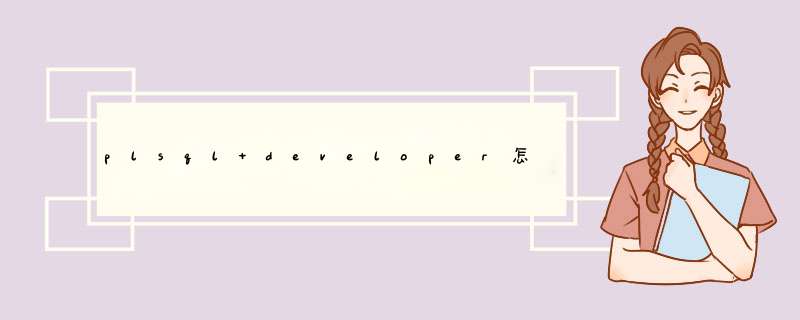
打开PLSQL工具发现有三个文本框,但是您会发现如下第二张图与第一张图多了一个文本框,显示的是连接为连接数据库需要几个参数,大家都应该知道,连
接数据库需要ip地址,端口号,用户名,密码,数据库名称,最后一个就是数据库角色,也就是"连接为"这个选项,没有这个选项无法连接数据库没有安装
Oracle的话,这里就会少一个选项"连接为",如果您安装了Oracle客户端那就请忽略该经验,因为PLSQL工具会自动从系统注册表找有没有
Oracle的配置信息,没有则显示如第一张图,有则显示第二张图(也可能个别机器即使安装了Oracle客户端还是没显示,这样需要手动去添加
Oracle的参数配置文件),说了这么多废话那么怎样能不用安装Oracle客户端实现数据库的连接呢
首先打开PLSQL界面d出登录框这个时候您很冲动的输入了正确的用户名密码,以及ip地址端口号,但是您点击确定时d出如下第一
张图所示这说明您本机没有安装Oracle客户端或者PLSQL工具首选项中没有配置正确因此直接点取消,PLSQL会自动打开软件如下第二图您会看
到软件的左上方提示没有登录
按照下图的第一图指引,点击工具→首选项d出如下第二图,根据红色框中的位置您会发现中间有个Oracle主目录,其中第①个是
Oracle主目录,第②个是Oracle参数配置信息目录(需要一个配置文件路劲),这时您需要下载一个配置文件,配置文件地址我会赋在文档的末尾
文件路劲地址复制进去后,会立即d出提示您更改将在重启PLSQL后有效,如下图所示点击确定,然后关闭PLSQL程序,重新打开PLSQL
当重新打开PLSQL程序时,如果您看到的界面如下图所示,细心的您会发现下面多了一个选项"连接为",也就是之前我们一直期待的界面,那么恭喜您,您配置文件成功,可以连接数据库咯如果连接失败,请查看您的参数是否正确
PLSQL
连接
oracle
数据库配置
方法一:
1
)点击
Net Configuration Assistant
2)
在d出的对话框中选择本地
Net
服务名配置,点下一步
3
)
在服务名配置对话框中选择添加,点下一步
4
)
在如下对话框中填写要访问的
oralce
数据库的服务名,
该服务名可以通过
oralce
登录用户名进入环境,
在
cshrc
中,
环境变量
ORACLE_SID
对应的值便是这个服务名,也可以在
oracle
用户环境下执行
grep | env ORACLE_SID
查找。
点击下一步
5
)选择
TCP
协议,点下一步
6
)主机名中填写要访问的
oracle
数据库服务器,使用标准端口号
1521
,点下一步
7
)选中
“
是,进行测试
”
,点下一步
8)
点更改登录,
填写要访问的数据库用户名和密码,确保其正确。
此处主要是验证前面配置是否正确,
如正确这里的测
试就可以成功。
如果不正确请检查服务名、
ip
地址、用户名、密码中是否有写错,并改之,就可以成功了。
测试成功后点下一步
9
)在下图中填写网络服务名,此处的网络服务名可以随意取名,点下一步,后面配置数据源的时候用的就是这个网络
服务名
方法一用起来有点小复杂,不过可以了解数据库的配置步骤,方法二相对来说简单很多
找到本机
oracle
数据库安装的如下路径,如:
F:\app\Administrator\product\1110\client_1\network\admin
,在该路径下有个文件
tnsnamesora
,打开文件会发现里
面有很多连接配置,直接拷贝一个修改如下红色字
SYSDB_102 = //
对应的就是上面方法一提到的网络服务名
(DESCRIPTION =
(ADDRESS_LIST =
(ADDRESS = (PROTOCOL = TCP)(HOST = 104124102)(PORT = 1521)) //
访问数据库的
ip
)
(CONNECT_DATA =
(SERVICE_NAME = sysdb) //
数据库服务名
)
)
当配置好后,就可以用
PLSQL
访问数据库了
PLSQL
连接
oracle
数据库配置
方法一:
1
)点击
Net Configuration Assistant
2)
在d出的对话框中选择本地
Net
服务名配置,点下一步
3
)
在服务名配置对话框中选择添加,点下一步
4
)
在如下对话框中填写要访问的
oralce
数据库的服务名,
该服务名可以通过
oralce
登录用户名进入环境,
在
cshrc
中,
环境变量
ORACLE_SID
对应的值便是这个服务名,也可以在
oracle
用户环境下执行
grep | env ORACLE_SID
查找。
点击下一步
5
)选择
TCP
协议,点下一步
6
)主机名中填写要访问的
oracle
数据库服务器,使用标准端口号
1521
,点下一步
7
)选中
“
是,进行测试
”
,点下一步
8)
点更改登录,
填写要访问的数据库用户名和密码,确保其正确。
此处主要是验证前面配置是否正确,
如正确这里的测
试就可以成功。
如果不正确请检查服务名、
ip
地址、用户名、密码中是否有写错,并改之,就可以成功了。
测试成功后点下一步
9
)在下图中填写网络服务名,此处的网络服务名可以随意取名,点下一步,后面配置数据源的时候用的就是这个网络
服务名
方法一用起来有点小复杂,不过可以了解数据库的配置步骤,方法二相对来说简单很多
找到本机
oracle
数据库安装的如下路径,如:
F:\app\Administrator\product\1110\client_1\network\admin
,在该路径下有个文件
tnsnamesora
,打开文件会发现里
面有很多连接配置,直接拷贝一个修改如下红色字
SYSDB_102 = //
对应的就是上面方法一提到的网络服务名
(DESCRIPTION =
(ADDRESS_LIST =
(ADDRESS = (PROTOCOL = TCP)(HOST = 104124102)(PORT = 1521)) //
访问数据库的
ip
)
(CONNECT_DATA =
(SERVICE_NAME = sysdb) //
数据库服务名
)
)
当配置好后,就可以用
PLSQL
访问数据库了
PLSQL
连接
oracle
数据库配置
方法一:
1
)点击
Net Configuration Assistant
2)
在d出的对话框中选择本地
Net
服务名配置,点下一步
3
)
在服务名配置对话框中选择添加,点下一步
4
)
在如下对话框中填写要访问的
oralce
数据库的服务名,
该服务名可以通过
oralce
登录用户名进入环境,
在
cshrc
中,
环境变量
ORACLE_SID
对应的值便是这个服务名,也可以在
oracle
用户环境下执行
grep | env ORACLE_SID
查找。
点击下一步
5
)选择
TCP
协议,点下一步
6
)主机名中填写要访问的
oracle
数据库服务器,使用标准端口号
1521
,点下一步
7
)选中
“
是,进行测试
”
,点下一步
以上就是关于plsql developer怎么连接数据库全部的内容,包括:plsql developer怎么连接数据库、plsql配置数据连接、等相关内容解答,如果想了解更多相关内容,可以关注我们,你们的支持是我们更新的动力!
欢迎分享,转载请注明来源:内存溢出

 微信扫一扫
微信扫一扫
 支付宝扫一扫
支付宝扫一扫
评论列表(0条)